电脑账户名称怎么改win10 win10电脑账户名称修改方法
更新时间:2024-06-05 11:57:41作者:huige
在登录win10系统的时候,都会创建账户名称和密码,但是在使用一段时间之后,可能对名称不大喜欢,就想要重新修改,只是有很多win10 ghost 纯净版系统用户并不知道电脑账户名称怎么改,其实方法不会难,本文这就给大家介绍一下win10电脑账户名称修改方法。
步骤如下:
一、首先,打开win10电脑,在电脑上打开“控制面板”,点击打开。
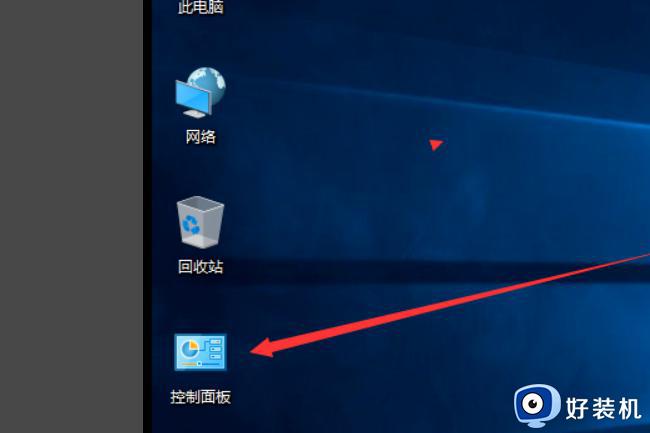
二、然后,在控制面板中点击“用户帐户”点击打开。
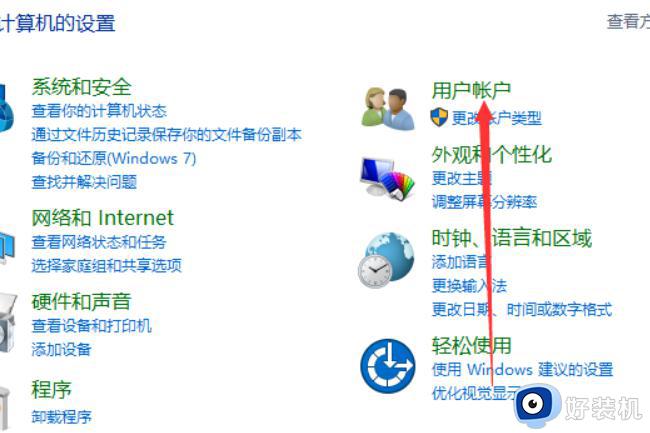
三、然后,在窗口中点击“更改帐户类型”,点击打开。
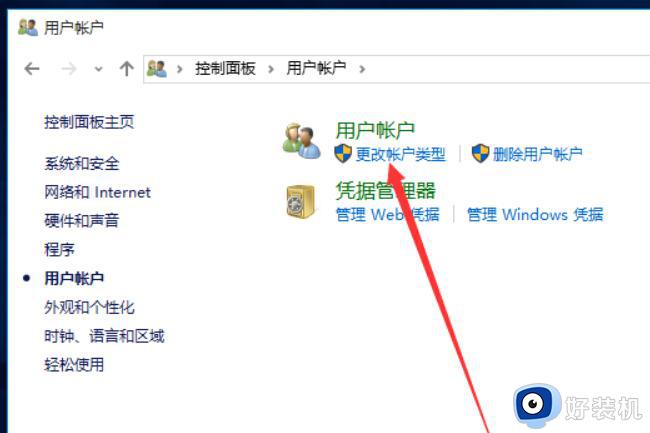
四、然后,点击窗口中的账户,点击当前的账户,点击打开。
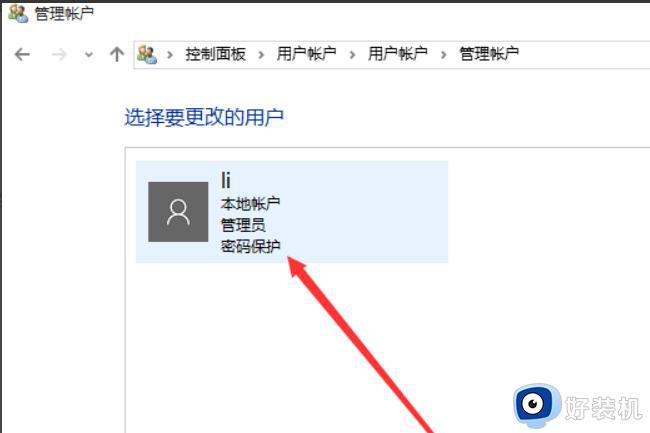
五、然后,在窗口中点击“更改帐户名称”,点击打开。
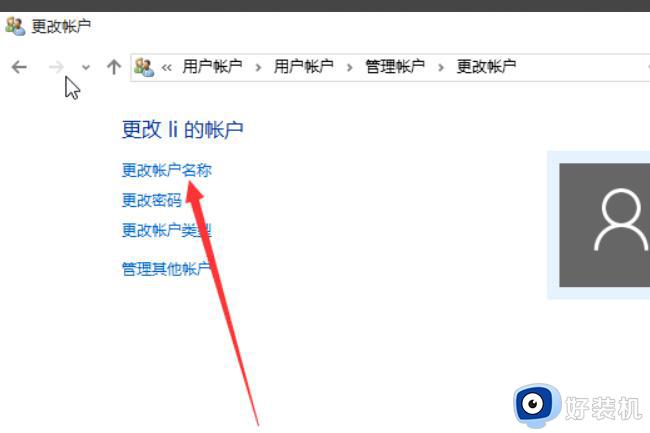
六、然后,在窗口中输入新的帐户名。
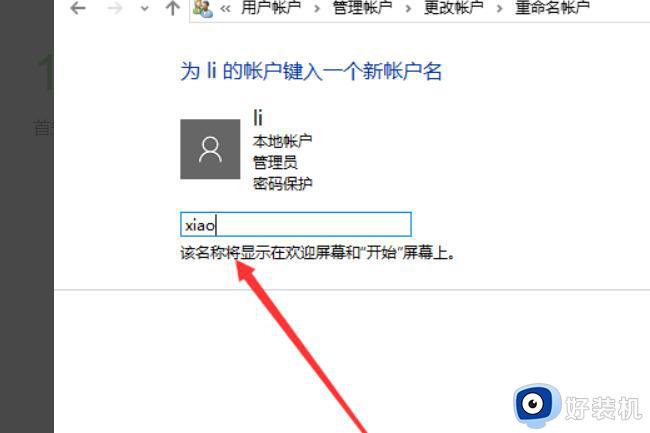
七、然后,点击“更改名称”,点击打开。
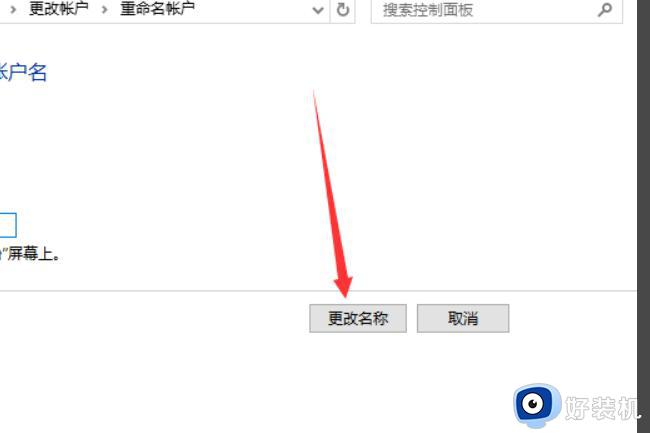
八、最后,即可看到。电脑win10的用户名已经更改,问题解决。
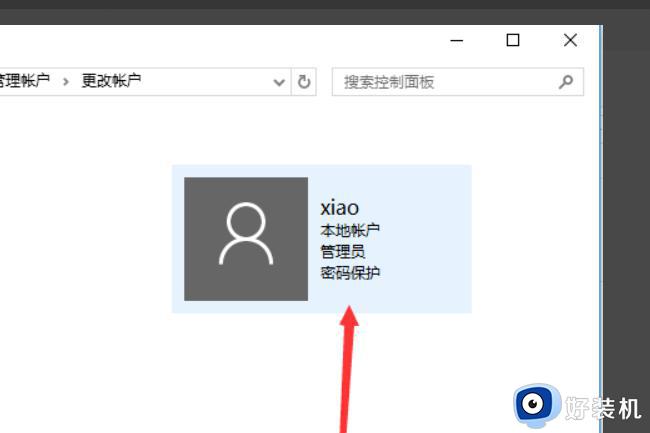
以上给大家介绍的就是电脑账户名称怎么改win10的详细内容,大家有需要的话可以学习上述方法步骤来进行操作,希望帮助到大家。
电脑账户名称怎么改win10 win10电脑账户名称修改方法相关教程
- win10怎么更改电脑账户名称 win10怎样修改电脑账户名称
- win10电脑名称怎么改 win10如何修改账户名称
- windows10账户名称怎么改 win10修改账户名称的方法
- win10怎么修改账户名称 win10如何修改账户名称电脑
- win10家庭版账户名称改不了的修复方法 win10账户名称改不了的解决方法
- win10怎样更改账户名称 win10电脑如何更改账户名
- win10电脑的账户名字怎么改 win10如何更改账户名称
- windows10本地账户改名的操作教程 win10更改账户名称的方法
- windows10如何修改账户名称 win10改账户名字的步骤
- Win10改用户名的步骤 windows10账户名称怎么改
- win10拼音打字没有预选框怎么办 win10微软拼音打字没有选字框修复方法
- win10你的电脑不能投影到其他屏幕怎么回事 win10电脑提示你的电脑不能投影到其他屏幕如何处理
- win10任务栏没反应怎么办 win10任务栏无响应如何修复
- win10频繁断网重启才能连上怎么回事?win10老是断网需重启如何解决
- win10批量卸载字体的步骤 win10如何批量卸载字体
- win10配置在哪里看 win10配置怎么看
win10教程推荐
- 1 win10亮度调节失效怎么办 win10亮度调节没有反应处理方法
- 2 win10屏幕分辨率被锁定了怎么解除 win10电脑屏幕分辨率被锁定解决方法
- 3 win10怎么看电脑配置和型号 电脑windows10在哪里看配置
- 4 win10内存16g可用8g怎么办 win10内存16g显示只有8g可用完美解决方法
- 5 win10的ipv4怎么设置地址 win10如何设置ipv4地址
- 6 苹果电脑双系统win10启动不了怎么办 苹果双系统进不去win10系统处理方法
- 7 win10更换系统盘如何设置 win10电脑怎么更换系统盘
- 8 win10输入法没了语言栏也消失了怎么回事 win10输入法语言栏不见了如何解决
- 9 win10资源管理器卡死无响应怎么办 win10资源管理器未响应死机处理方法
- 10 win10没有自带游戏怎么办 win10系统自带游戏隐藏了的解决办法
